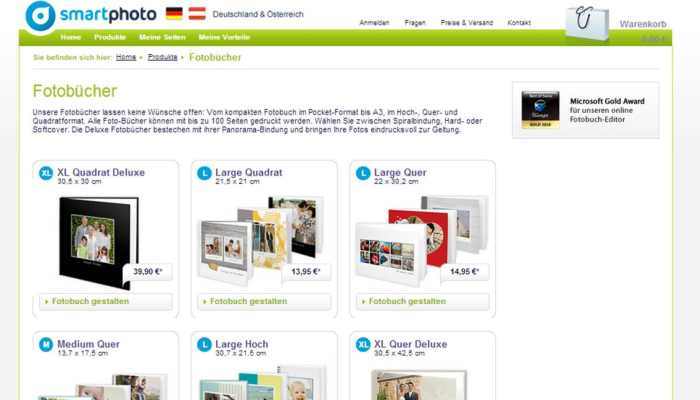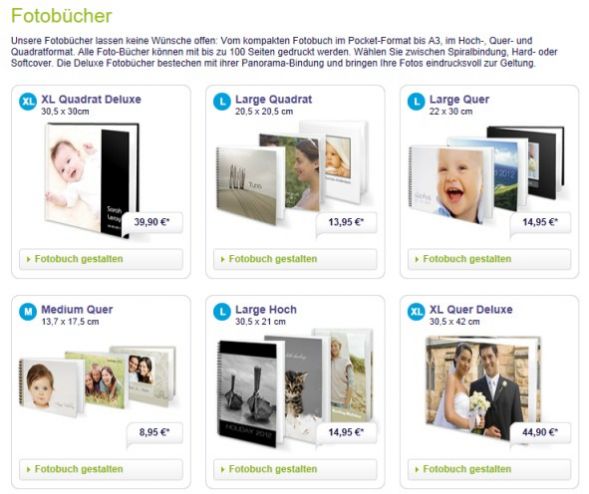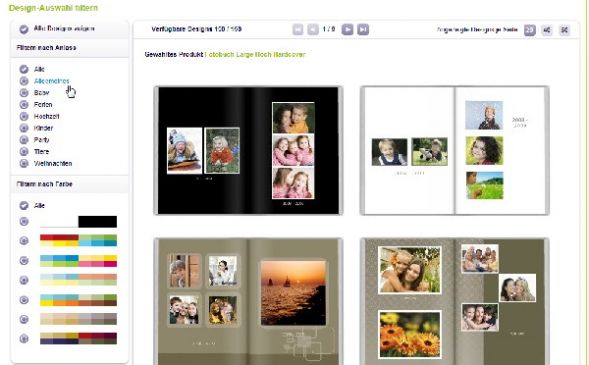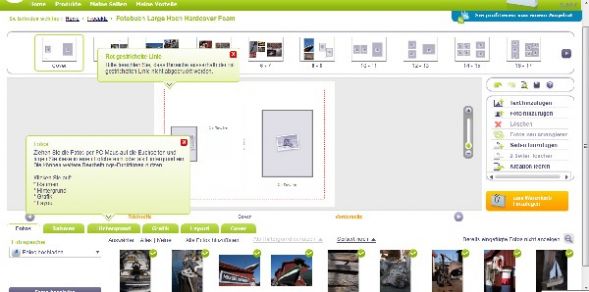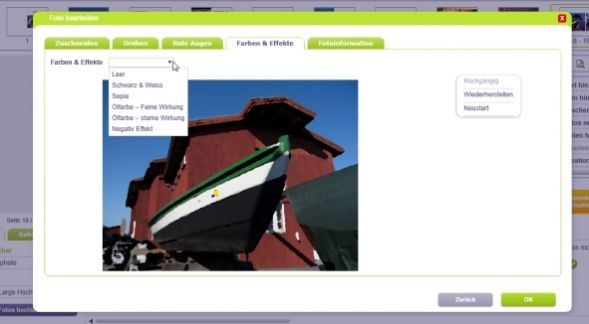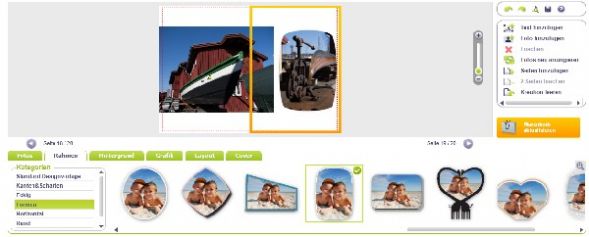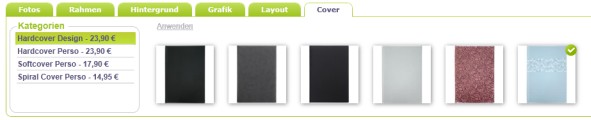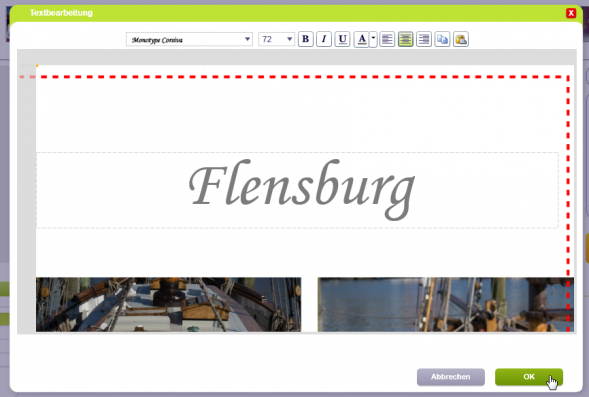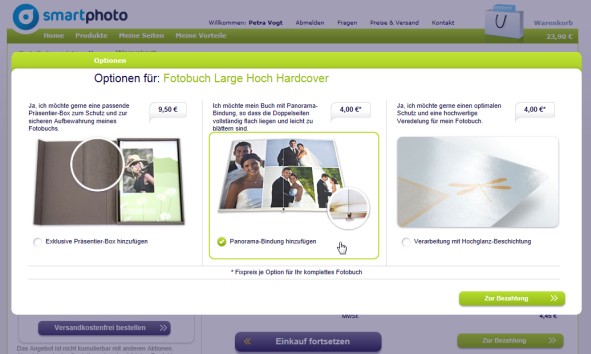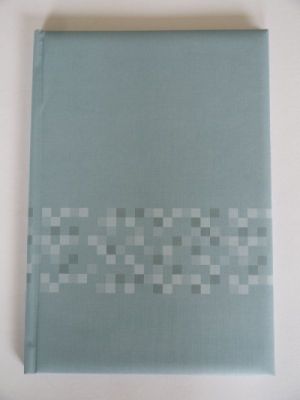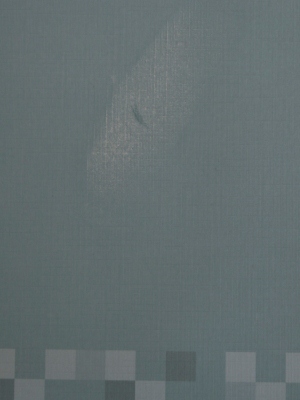Smartphoto verspricht auf seiner Website vier smarte Vorteile für seine Fotobücher. Einer unserer Tester hat sich das Angebot genauer angeschaut und ein Produkt bestellt. Kommt das europaweit agierende Unternehmen auch für Ihr nächstes Projekt in Frage? Erfahren Sie es nun.
Das Fotobuch von Smartphoto
Ich hatte gehört, dass es nun in Deutschland mit smartphoto einen Anbieter gibt, der eine spezielle "Panorama-Bindung" (auch Lay-Flat-Bindung genannt) ohne die dafür sonst typischen dicken Echtfoto-Seiten anbietet. Von einer solchen hatte ich bisher nur von Freunden in USA gehört und war sehr gespannt, wie sie wirklich aussieht. Ein Thema für das Buch hatte ich auch schon: Ich hatte mit meiner Frau letztens einen Ausflug nach Flensburg gemacht und wollte meine schönsten Bilder in einem Buch zusammenstellen.
Navigation und allgemeines Angebot
Die Website von Smartphoto lobt prominent auf ihrer Homepage einen Neukunden-Rabatt von 30% Ersparnis und versandkostenfreie Lieferung ab 40 Euro aus. Weiter unten werden vier "Smart Advantages" vorgestellt. Dahinter versteckt sich zum Beispiel eine Garantie für Fehler im Buch. Entdeckt man etwa später einen Tippfehler im eigenen Werk, kann man es neu produzieren lassen. So etwas habe ich von anderen noch nicht gehört und finde es sehr nützlich. Auch der zweite Vorteil ist überzeugend: schon ab einem Bestellwert von 25 Euro im Quartal erhält man einen Bonus. Bei 25 Euro werden zum Beispiel 3 Euro gut geschrieben und damit mehr als 10%. Die anderen beiden Advantages sollen im Kundenservice liegen: Eine Hotline mit Kosten von 42 Cent/Minute oder die Facebook-Seite finde ich allerdings jetzt nicht so bemerkenswert.
Abgesehen davon zeigt die Website übersichtlich die verschiedenen Produkte. Das Spektrum umfasst nicht nur Fotobücher sondern reicht von Abzügen bis hin zu Fotogeschenken wie etwa Tassen oder sogar Schmuckdöschen. Mir geht es jedoch um die Fotobücher. Diese finde ich auf der Website leicht über die Homepage oder über den Hauptmenüpunkt "Produkte".
Das Angebot an Fotobüchern bei smartphoto
Bei den Fotobüchern werden vor allem größere Formate ab 13,7 x 17,5 cm bis 30,5 x 42 cm angeboten. Mir fehlen ein bisschen die kleinen Größen, aber für meinen Flensburg-Reisebericht ist das egal. Dafür hatte ich sowieso an DIN A 4-Hoch gedacht und das steht als "Large Hoch" zur Auswahl.
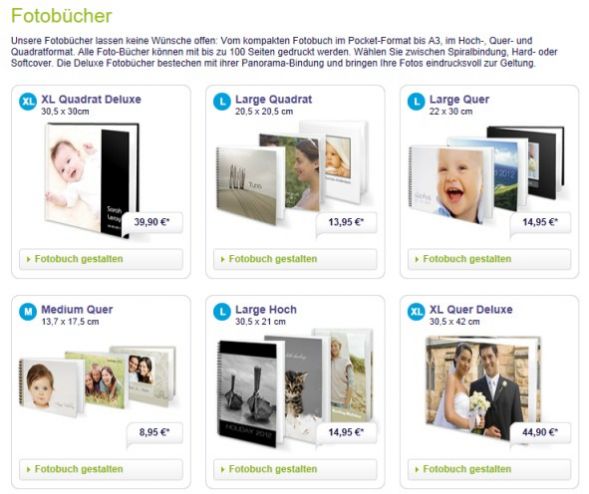
Nach dem Anklicken der Größe gelange ich auf eine weitere Seite, die die dafür verfügbaren Bindungsarten und die jeweiligen Preise zeigt. Bei meinem Format reichen sie von einer Spiralbindung ab 14,95 bis zum Hardcover ab 23,90 Euro. Spannenderweise wird auch eine "Präsentier-Box" mit angeboten. Die stelle ich mir vor allem für ein Buch zum Verschenken sehr praktisch und edel vor. Allerdings fallen dafür 9,50 Euro zusätzlich an.
Ein Link zu den detaillierten Produktinformationen zeigt mir, dass verschiedene Einbandvarianten erhältlich sind - neben dem üblichen Foto sind auch Leinen, gemustert und Leder-Optik verfügbar. Außerdem werden über 100 Themen-Layouts angepriesen. Ich bin gespannt und klicke auf den Button "Fotobuch gestalten".
Gestaltung mit dem smartphoto-Tool
Die Erstellung erfolgt online direkt im Browser, ein separates Programm zum Herunterladen und Installieren gibt es nicht. Zum Start wird mir eine Design-Auswahl angeboten:
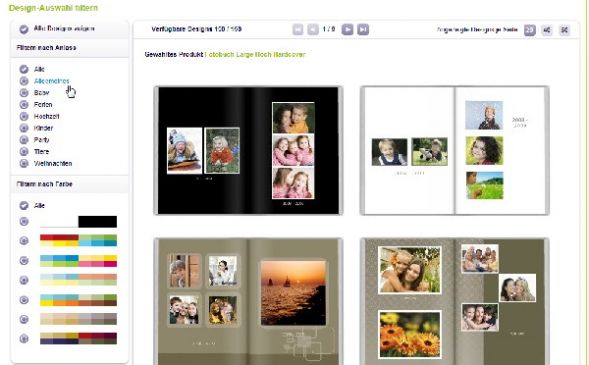
Über 150 Designs zu verschiedenen Themen von "Baby" bis "Weihnachten" stehen dabei zur Verfügung. Auch die Filterung nach Farbe ist möglich. Ich schaue mir zunächst die "Ferien"-Designs an. Die meisten sind recht bunt und auffällig. Das scheint mir für meine Flensburg-Bilder nicht zu passen. Ich wähle deshalb ein schlichtes mit weißem Hintergrund.
Daraufhin wird der eigentliche Buch-Editor geladen. Zunächst muss ich dazu jedoch das Hilfsprogramm Microsoft Silverlight installieren. Dies geht zum Glück recht schnell und unkompliziert. Der Browser muss allerdings neu gestartet werden.
Dann kann die Bucherstellung endlich beginnen. Zunächst wird mir das Hochladen von Fotos angeboten. Ich hatte meine in Frage kommenden Bilder schon in einen entsprechenden Ordner kopiert und wähle sie nun aus.
Expertentipp
"Es empfiehlt sich, Bilder für ein Fotobuch schon vor der eigentlichen Bucherstellung zu sichten und geeignete herauszusuchen. Die meisten Fotobuch-Gestaltungsprogramme bieten nämlich nur eine sehr kleine Vorschau der Bilder. Zum Sortieren eignen sich gut spezielle Bildverwaltungsprogramme wie Picasa oder Adobe Lightroom. Darin ist es möglich, Fotos mit Sternen zu bewerten und mit Stichworten zu versehen. Hat man diese konsequent genutzt, kann man auch bei umfangreichen Bildersammlungen schnell eine Auswahl für ein Fotobuch herausfiltern."
Praktischerweise ist es möglich, auch mehrere auf einmal zu hochzuladen. Schon nach sehr kurzer Zeit ist das erledigt und ich kann mit der Gestaltung beginnen.
Die Oberfläche des Fotobuch-Editors ist sehr ähnlich wie bei anderen Anbietern:
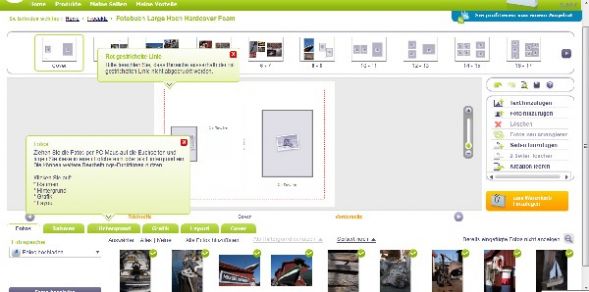
Am Kopf befindet sich eine Leiste, in der die verschiedenen Seiten meines Buches angezeigt werden. Klicke ich eine an, wird sie in der Mitte geöffnet und ich kann sie bearbeiten. Am Fuß des Bildschirms werden meine hochgeladenen Fotos angezeigt. Ich kann sie einfach auf eine Buchseite ziehen.
Mir sind jedoch sogar schon automatisch die hochgeladenen Bilder auf die Seiten verteilt worden. Allerdings konnte ich nicht wählen, wie viele Fotos pro Seite gezeigt werden sollen und so sind meist recht viele auf einem Blatt zusammengedrängt worden. Das gefällt mir nicht so gut. Ich versuche zunächst, andere Layouts zu finden. Dies ist ganz einfach über den Reiter "Layout" am Fuß des Bildschirms. Dort stehen - wie von anderen Fotobuch-Anbietern gewohnt - nach Bildanzahl sortiert zahlreiche Seitenvorlagen zur Verfügung. Ich probiere einige durch. Dazu muss ich nur das entsprechende Icon auf die Seite ziehen. Schon werden mir die Bilder entsprechend arrangiert.
Allerdings ist es oft die zu hohe Bildanzahl pro Seite, die mir nicht gefällt. Ich lösche deshalb einfach einige Fotos. Dies geht ganz einfach über Anklicken und die "ENTF"-Taste. Alternativ steht beim Klick mit der rechten Maustaste auf ein Bild ein Kontextmenü zur Verfügung. Dort wird auch die Option "Foto bearbeiten" angeboten. Ich klicke sie an, um zu schauen, was sich dahinter verbirgt.
Praktischerweise öffnet sich ein Editor, in dem ich typische Bildbearbeitungen wie etwa das Zuschneiden oder Drehen erledigen kann. Aber auch einige Effekte wie zum Beispiel ein cooler Ölfarben-Look stehen dort zur Verfügung. Allerdings vermisse ich einen Aufhell-Effekt wie ihn andere anbieten. Er ist besonders für Hintergrund-Fotos nützlich.
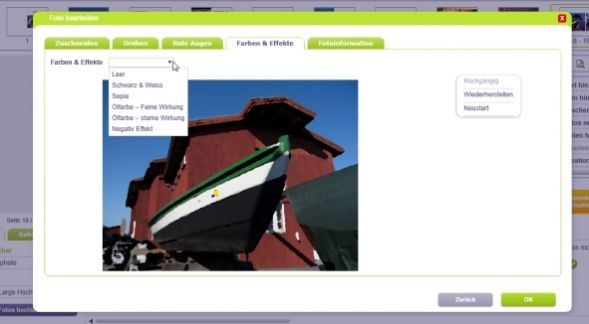
Aber alles in allem finde ich es schon sehr praktisch, dass die einfache Bildbearbeitung direkt hier erledigt werden kann und ich kein weiteres Programm benötige. Für einen Bildausschnitt muss ich übrigens nicht einmal in den Editor gehen, sondern kann einfach die kleinen Plus- und Minus-Icons am Rand eines Fotos nutzen. Zoome ich zu weit herein, so dass es Probleme beim Drucken geben könnte, erscheint ein kleines Warndreieck.
Zum Aufpeppen meiner Bilder stehen mir im Reiter "Rahmen" am Fuß des Bildschirms außerdem zahlreiche Effekte zur Verfügung. Viele sind sehr ausgefallen, aber es finden sich auch schlichte, elegante Schatten-Effekte.
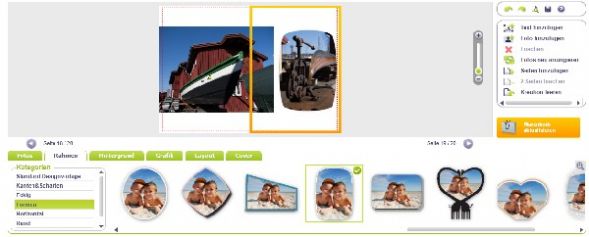
Die Gestaltung mit einfachen, farbigen Umrandungslinien ist ebenfalls möglich. Dafür steht sogar ein Editor bereit, in dem flexibel die Liniendicke und der Kantenstil (z.B. eckig oder rund) festgelegt werden können.
Auch für den Seitenhintergrund werden im gleichnamigen Reiter zahlreiche Vorlagen angeboten. Allerdings sind selbst die in der Kategorie "elegant" ziemlich bunt und auffällig. Hier hätte ich mir schlichtere gewünscht. Aber zum Glück stehen auch Uni-Farben zur Auswahl.
Expertentipp
"Eine Hintergrundfarbe oder -muster können Sie auch leicht auf alle Seiten anwenden. Klicken Sie dazu nur auf den kleinen Link "alles" in der Zeile "Farbpalette anwenden auf..." am Kopf des Reiters "Hintergründe"."
Neben den Hintergründen werden Grafiken zum Aufpeppen der Seiten angeboten. Bei "Baby" finden sich einige hübsche Fotos. Bei "Ferien" jedoch hauptsächlich ClipArt-Grafiken, die für mein Flensburg-Buch eher nicht so geeignet sind.
Da ich gerade dabei bin, schaue ich mir auch noch den letzten der Reiter am Fuß des Bildschirms an. Hinter "Cover" verbirgt sich die Auswahl der verschiedenen Umschlag-Varianten. Beim von mir gewünschten Hardcover-Design wird eine Palette von verschiedenfarbigen Möglichkeiten angezeigt. Die letzten beiden rechts sind gemustert. Leider kann man sie nicht vergrößern, so dass man einen besseren Eindruck bekommen würde. Ich wechsele zur Website und schaue, ob ich dort mehr Informationen zu den Umschlagvarianten finde. Leider sind dort jedoch auch nur die selben kleinen Icons zu sehen. Das ist blöd, weil mir das blaue Muster in klein gut gefällt, aber ich mir nicht so sicher bin, wie es dann in natura aussieht. Aber, was soll´s, ich probiere es einfach aus.
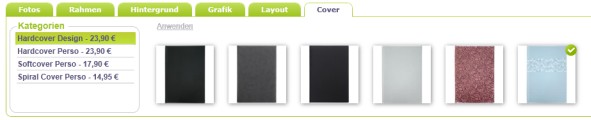
Ich widme mich dann der weiteren Seitengestaltung. Neben den geschilderten Möglichkeiten können noch Textfelder eingefügt werden. Dies geht ganz einfach über ein Menü am rechten Bildschirmrand. Daraufhin wird mir ein Textrahmen auf der Seite angelegt, den ich beliebig verschieben kann. Klicke ich hinein oder auf das kleine Stift-Symbol am Rand öffnet sich ein Editor:
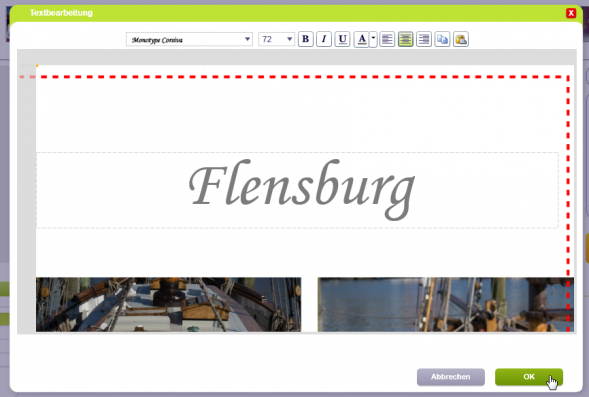
In ihm kann ich bequem meinen Text eingeben. Ich könnte ihn sogar über die Icons "Einfügen" aus einem anderen Programm wie etwa der Textverarbeitung Word einkopieren.
Expertentipp
"Da die Rechtschreibung im Smartphoto-Editor nicht geprüft wird, empfehle ich, längere Texte in einem entsprechenden Programm wie Word vorzuschreiben. Darin steht Ihnen nämlich eine leistungsfähige Korrekturfunktion zur Verfügung, mit der Sie Fehler finden. Kopieren Sie den Text dann einfach über Markieren und rechte Maustaste in die Zwischenablage und fügen ihn dann in Smartphoto über den Button "Einfügen" im Texteditor ein. Alternativ können Sie auch die Tastenkombination STRG bzw. CMD und C (zum Kopieren) sowie anschließend STRG bzw. CMD und V (zum Einfügen) nutzen. "
Zur Textgestaltung stehen mir verschiedene Schriftarten zur Verfügung. Die Auswahl ist im Vergleich zu anderen Anbietern nicht ganz so groß, aber ausreichend. Es findet sich eine gute Mischung aus klassischen und ausgefallenen Schriftarten. Auch die Farbe kann flexibel festgelegt werden. Bei der Schriftgröße liegt das Maximum bei 72 Punkt. Da würde ich mir gerade für große Bücher auch etwas mehr wünschen. Schade ist, dass ich an die vorgegebenen Schriftgrößen gebunden bin und nicht - wie bei anderen - frei eine Zahl eingeben kann. Auch fortgeschrittene Effekte wie etwa Transparenz für die Schrift werden nicht angeboten. Leider ist es auch nicht möglich, farbige Hintergründe für Textkästen zu wählen.
Nachdem ich nun Bilder, Texte und Hintergründe eingefügt habe, bin ich bereit zum Bestellen. Zunächst schaue ich mir mein Werk jedoch in der Vorschau an. Dafür steht ein kleiner Button zur Verfügung. Praktischerweise zeigt ein gestrichelter roter Rahmen die Seitengrenze an.
Bestellvorgang bei Smartphoto
Über "Warenkorb aktualisieren" starte ich die Bestellung. Anders als bei anderen scheint dabei nur auf grobe Fehler (z.B. ein fast leeres Buch) geprüft zu werden. Bei Problemen mit zu geringer Auflösung wird nicht noch einmal gewarnt. Ich hatte mir jedoch auch vorher schon die Warndreiecke auf den Seiten angeschaut und habe kein Problem damit.
Zum Bestellvorgang werde ich nun aus dem Editor zurück auf die Website weitergeleitet. Zunächst werden mir die verschiedenen Zusatzoptionen angeboten:
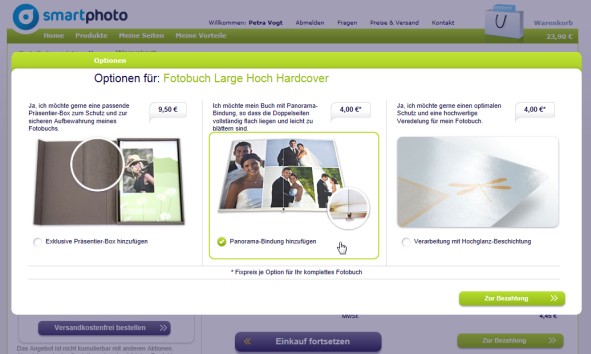
Hier kann ich nun auch die innovative Panoarama-Bindung auswählen. Nach dem Klick auf "Zur Bezahlung" lande ich auf einer typischen Warenkorb-Seite. Hier könnte ich zum Beispiel die Anzahl der zu bestellenden Bücher noch korrigieren. Ich bleibe bei meinem einen und klicke auf "Zur Bezahlung". Im nächsten Schritt werden mir Liefer- und Versandadresse angezeigt sowie eine Übersicht über die Kosten. Außerdem kann ich nun unter verschiedenen Bezahlverfahren wählen. Dabei stehen mir die üblichen wie z.B. Kreditkarte und Paypal zur Verfügung. Nun muss ich meine Bestellung nur noch bestätigen. Anschließend werde ich durch den Bezahlvorgang geleitet und dann heißt es "Warten aufs Buch".
Infomails und Lieferzeit bei smartphoto
Nach dem Absenden der Bestellung erhalte ich in kurzer Zeit eine eMail mit einer Bestellbestätigung von Smartphoto. Darin werden mir nicht nur die Kosten noch einmal angezeigt, sondern auch die voraussichtlichen Lieferzeiten. Es heißt, mein Buch werde in 4 bis 5 Tagen produziert und dann in den Versand gegeben. Man erwarte, dass es in einer knappen Woche bis hin zu 11 Tagen bei mir im Briefkasten liegt. Ich bin gespannt! Nach 4 Tagen (mit einem Wochenende dazwischen) Tagen bekomme ich eine Mail, das Buch sei produziert und werde in Kürze versendet. Ein Link zu Rechnung ist auch enthalten.
Transportsicherheit der Verpackung
Das Buch liegt allerdings erst drei Tage später im Briefkasten. Am Aufkleber ist zu erkennen, dass es aus Belgien verschickt worden ist. Es liegt in einem dünnen Pappkarton und ist nicht weiter eingeschweißt. Der Karton hat auch schon etwas unter dem Transport gelitten, aber dem Buch sieht man nichts an.
Material und Foto-Qualität bei Smartphoto
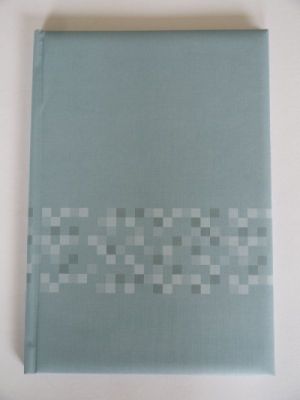
Die erste Überraschung ist der Umschlag. Im Editor war nur ein kleines Muster des Materials zu sehen und ich war sehr gespannt, wie es in Originalgröße wirken würde. Das matte Türkisblau sieht hübsch aus und weist eine leichte Oberflächenstruktur auf. Es fühlt sich ein bisschen wie ein Kunststoff an.
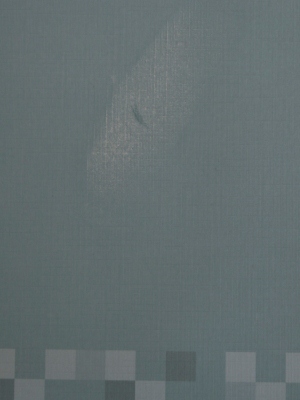
Als ich jedoch einen kleinen Fleck mit Wasser abwischen will, löst sich die Farbe.Das ist für ein Buch, das durch viele Hände gehen soll, ein echtes Problem. Ich würde nächstes Mal eher eine solidere Umschlagvariante wählen.
Ansonsten sah das Buch hübsch aus. Als Vorsatzpapier war ein wertiges creme-gelb gewählt. Das Papier ist relativ dick und fühlt sich hochwertig an. Der Druck hätte an einigen Stellen etwas farbintensiver sein können, war aber fehlerfrei. Gut gefallen hat mir auch, dass kein Logo oder Barcode eingedruckt wurde.
Digitale Vorlage:

Druckergebnis:


Die spezielle Panorama-Bindung weist anders als bei Echtfotobüchern eine Art Spalt in der Mitte der Doppelseite auf, durch den Weiß durchscheint. Auch waren die Seiten an einigen Stellen nicht ganz bündig eingeklebt, so dass die Mittelinie der Abbildungen nicht genau im Spalt lag. Ich vermute, das war ein Verarbeitungsfehler.
Preis-Leistungsverhältnis
Unter dem Strich ist das Fotobuch schön geworden. Der Preis von knapp 28 € für das Buch selbst liegt etwa im oberen Durchschnitt der sonstigen Markenanbieter. Die Versandkosten liegen mit 3,95 € im unteren Durchschnitt. Das Preis-Leistungsverhältnis würde ich als befriedigend bewerten, da der Umschlag nicht wischfest ist und die spezielle Panorama-Bindung nicht wirklich den durchgehenden Bildeindruck sicherstellt.